Tips från coachen
Små korta tips och trix till den som jobbar med webbprogrammering och webbutveckling.
Små korta tips och trix till den som jobbar med webbprogrammering och webbutveckling.
För att kunna köra en playbook på en VM behöver vi tillgång till godkända SSH nycklar. För att få det i GitHub Actions måste vi manuellt lägga till dem.
När vi startar Thonny utgår den alltid från vår användarmapp. Men oftast vill vi starta Thonny i en specifik mapp, till exempel där vi har vår kod. Det går inte att göra exakt som med t.ex. VSCode men nästan. Här ska vi lära oss hur vi kan göra det.
Först måste vi göra så att det går att starta Thonny från terminalen.
Sök upp Thonny i startmenyn och högerklicka på ikonen. Välj “Öppna filplats”.

Sök på Thonny i Windows.
Högerklicka på Thonny-ikonen och välj “Öppna filplats”.
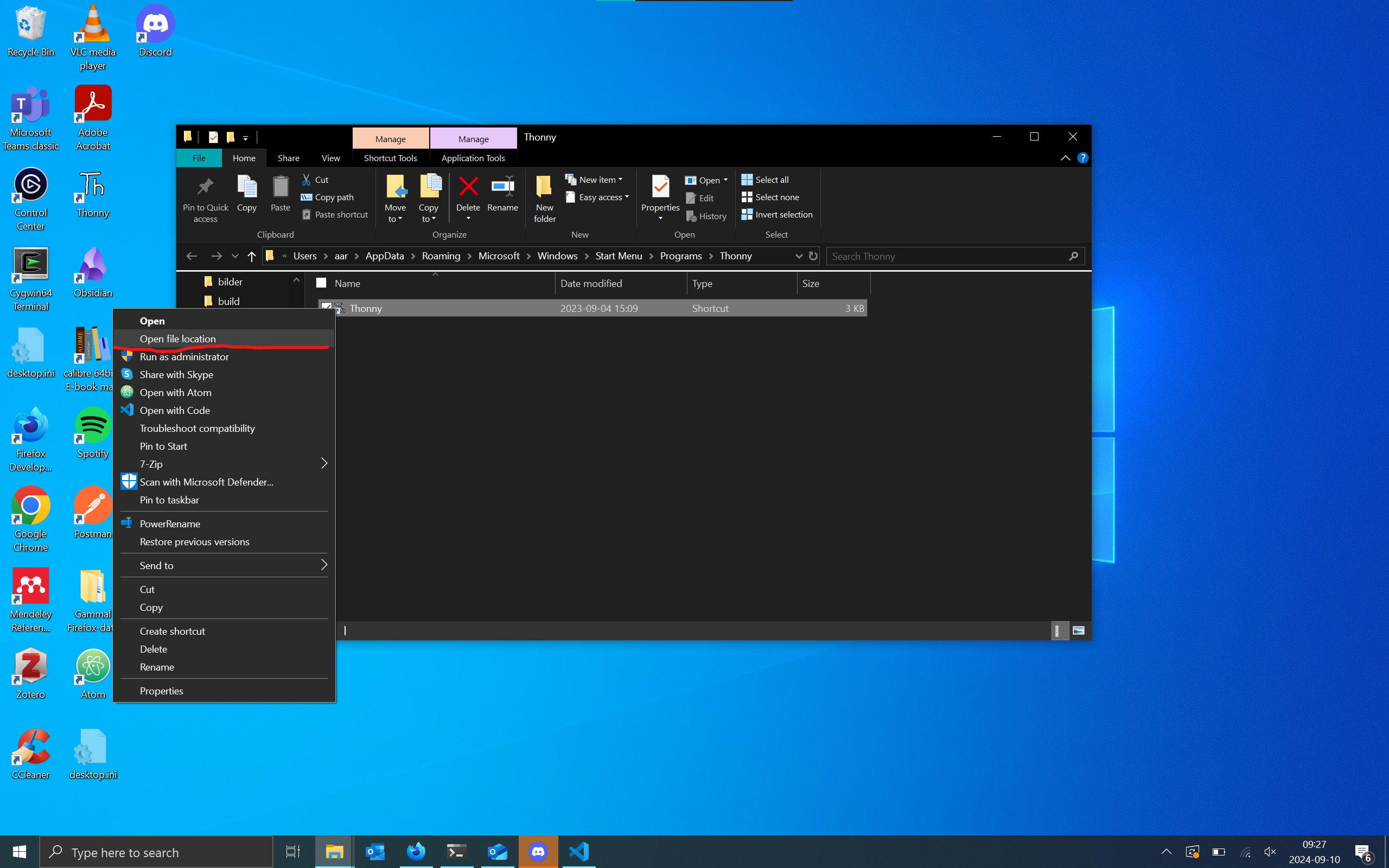
Öppna sökväg till Thonny på Windows.
Kopiera sökvägen till Thonny.
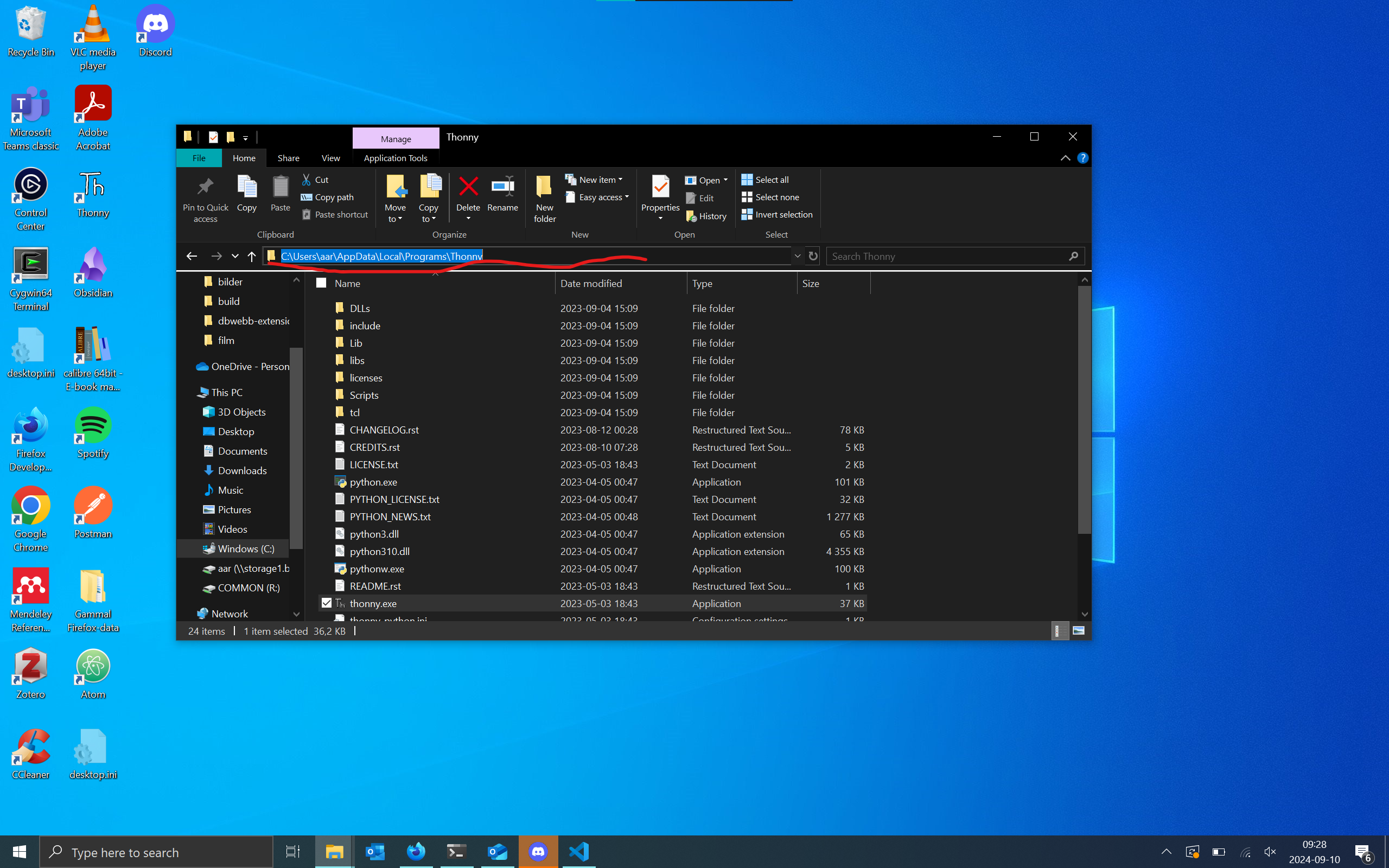
Kopiera sökväg till Thonny på Windows.
Öppna terminalen för att redigera miljövariabeln PATH. Kör code ~/.bashrc. Längs ner i filen klistra in export PATH=$PATH:<sökväg till Thonny>. Nu behöver du ändra på sökvägen så att det är / istället för \ i sökvägen. För mig blev det export PATH=$PATH:/mnt/c/Users/aar/AppData/Local/Programs/Thonny. Notera att <> inte ska vara med. Spara filen.
Kör source ~/.bashrc.
Nu är Thonny tillgängligt från terminalen och vi kan gå vidare till öppna Thonny från terminalen.
Starta Thonny och högerklicka på ikonen för att kolla om Thonny ligger under Applications där de flesta program hamnar på Mac.
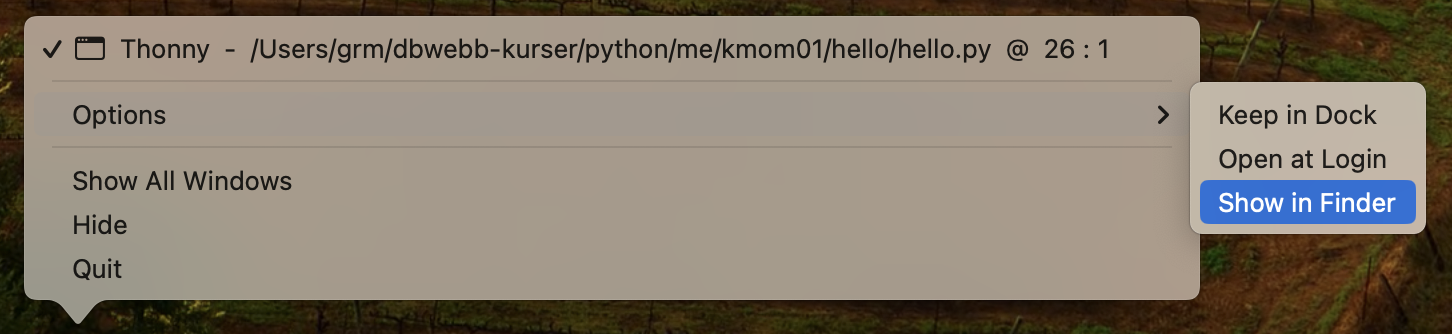
Hitta Thonny i Finder på Mac.
Klicka på “Options” och sen “Show in Finder” och då startas Finder.
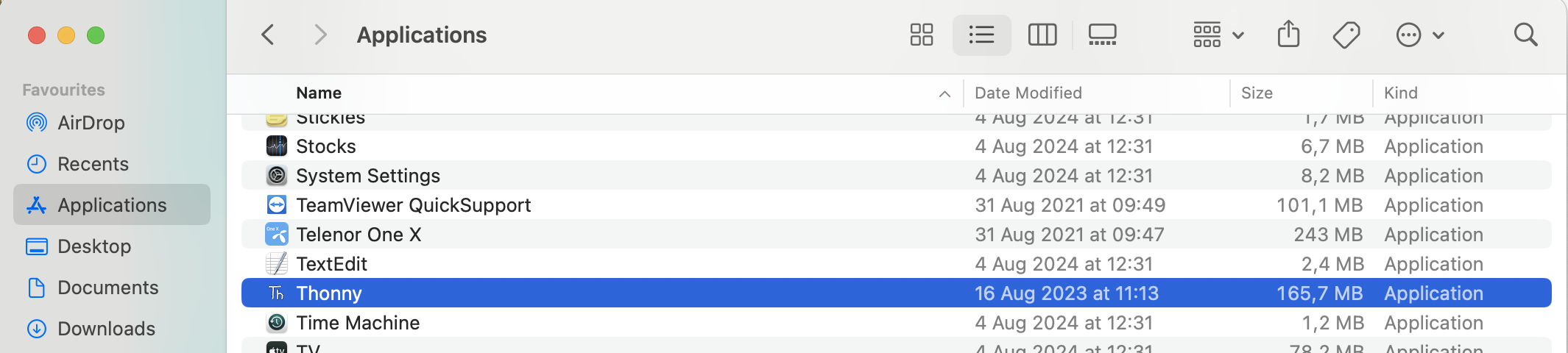
Verifiera att Thonny är installerat under Applications på Mac.
Öppna en terminal och skriv code .zshrc (i hemmakatalogen). Lägg till raden alias thonny='/Applications/Thonny.app/Contents/MacOS/thonny' i filen “.zshrc” och spara filen.
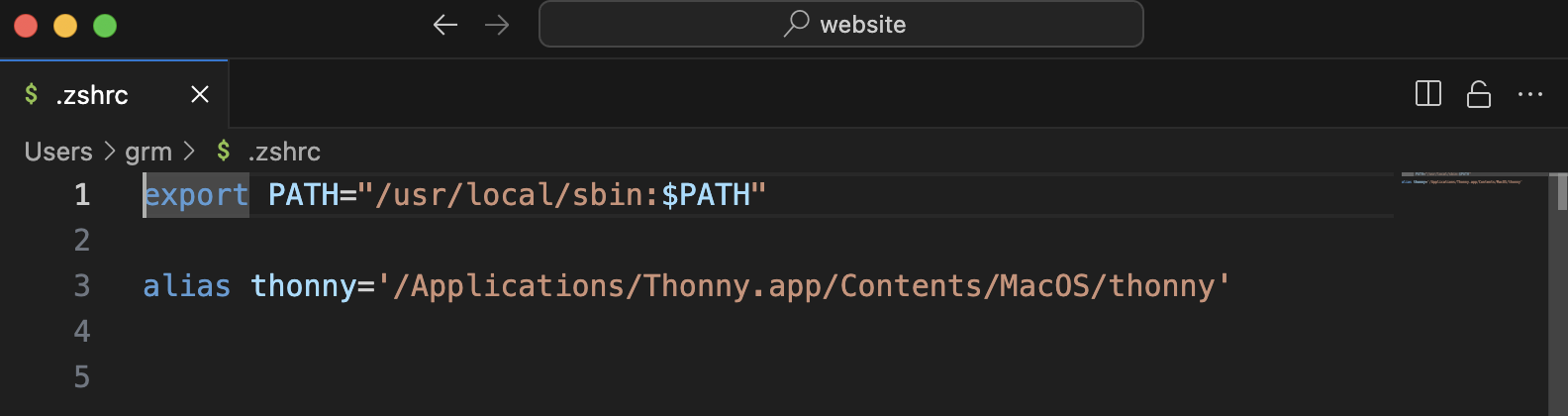
Gör ett alias till Thonny appen på Mac.
Kör source ~/.zshrc.
Nu är Thonny tillgängligt från terminalen och vi kan gå vidare till öppna Thonny från terminalen.
För att öppna Thonny i en specifik mapp behöver vi starta Thonny med en fil som ligger i den mappen. Öppna terminalen och skriv thonny.exe <sökvägen till FILEN>.py. Det går inte att öppna en mapp utan man öppnar en fil.
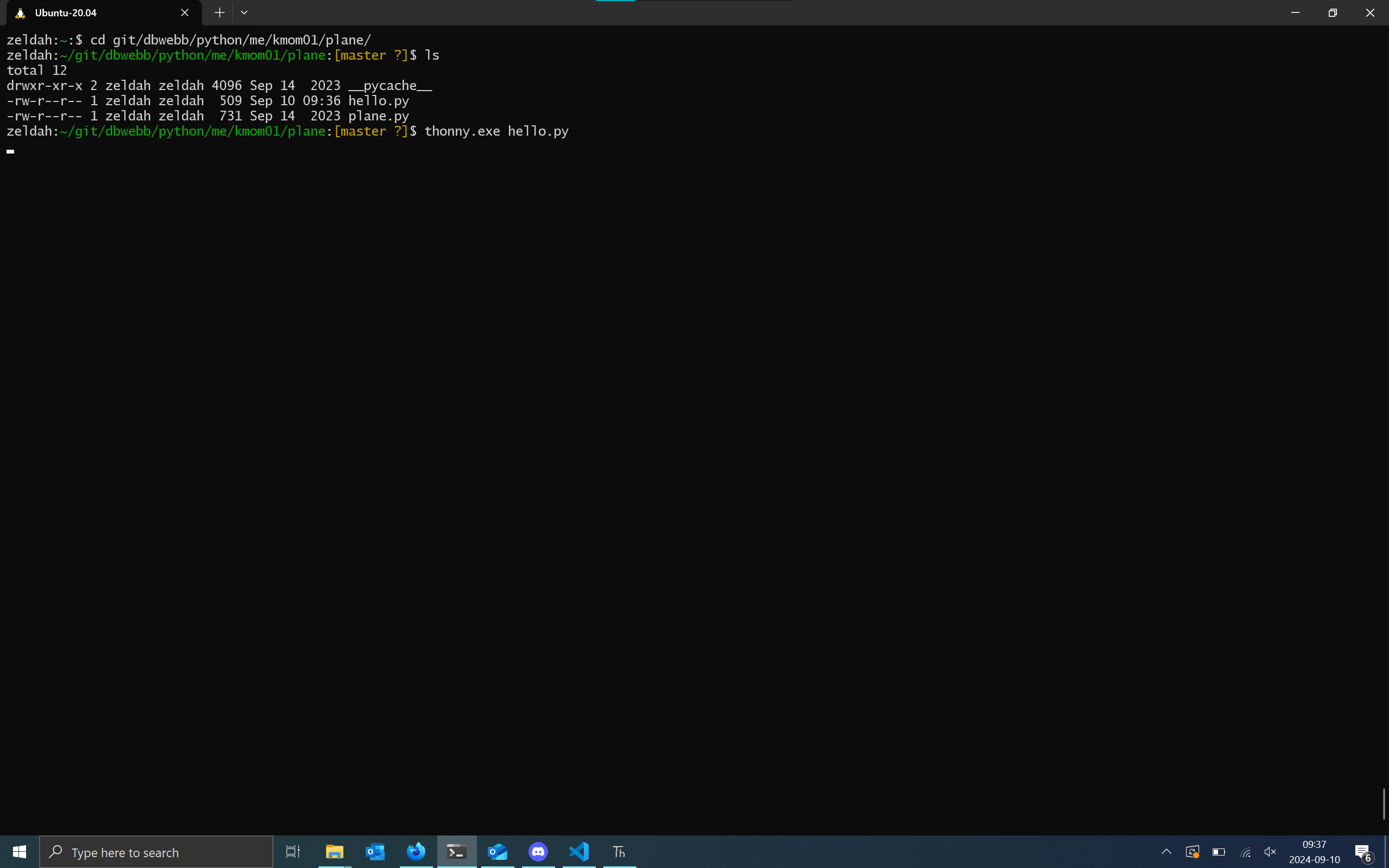
Öppna Thonny från terminalen.
När Thonny öppnas kommer filen öppnas men mappen som är öppen är fortfarande användarmappen som vanligt.
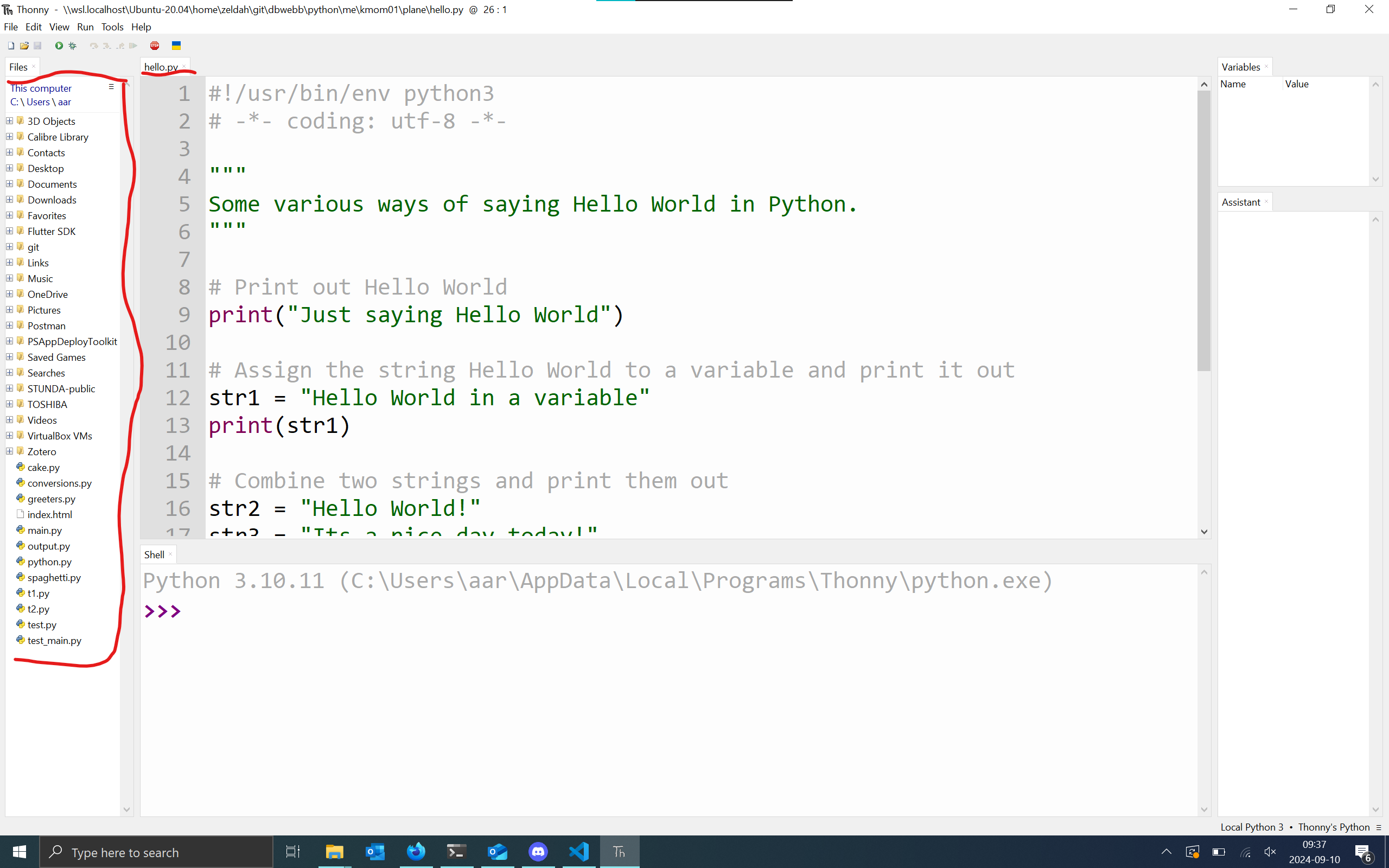
Notera mappen som är öppen i Thonny.
För att ändra vilken mapp som är öppen behöver vi exekvera filen vi har öppnat. Då kommer Thonny automatiskt byta mapp till den mappen där filen ligger.
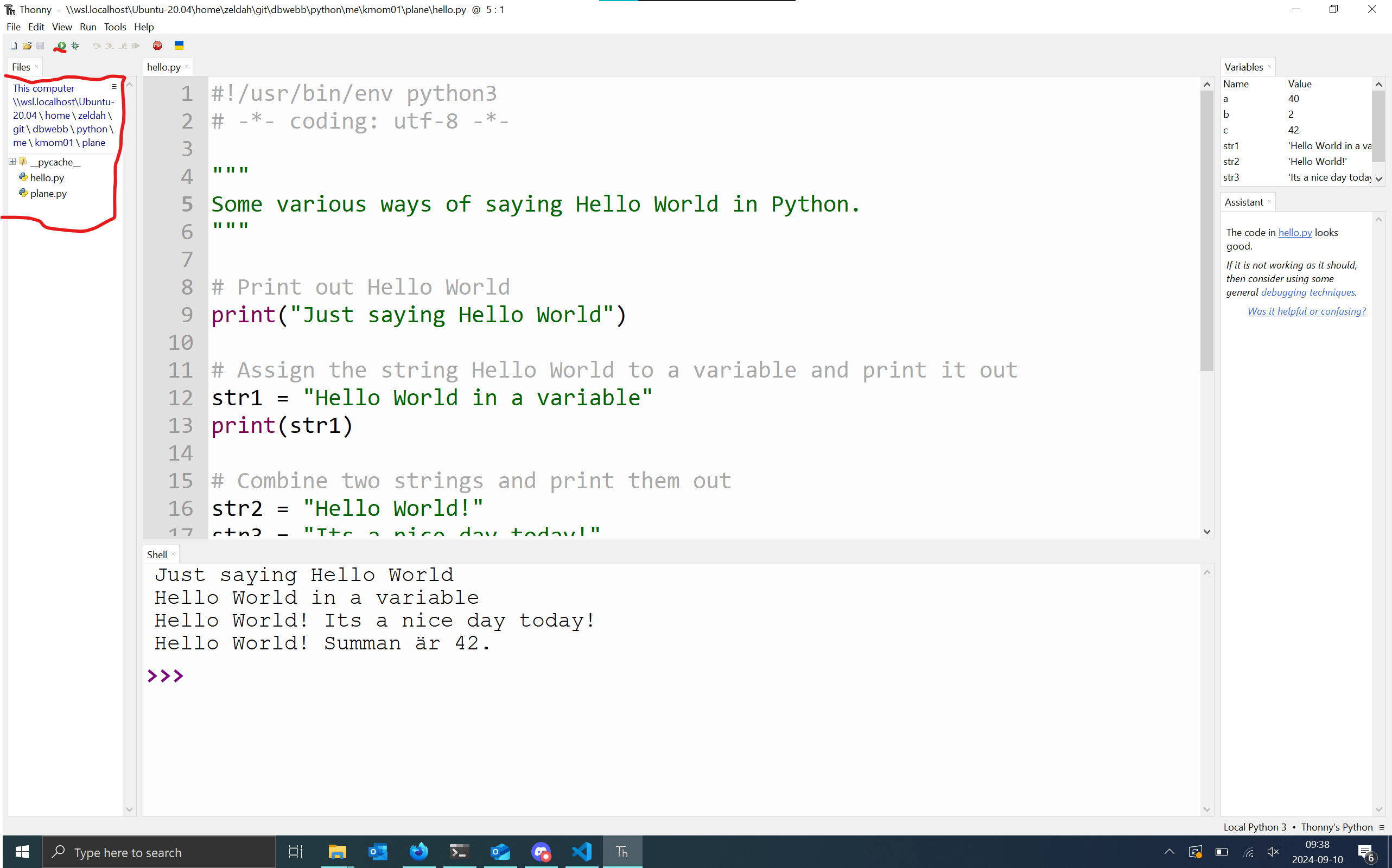
Exekvera fil för att byta mapp.
Nu har du öppnat Thonny i en specifik mapp.
När man sätter en Flask-applikation i drift tillsammans med en webbserver finns det flera alternativ. Ett av de enklaste är att använda CGI för att köra din Flaskapplikation. För att köra Flask på studentservern behöver vi ett CGI-skript.
På studentservern kan du köra CGI-skript på detta sättet. Så här gör du för att koppla ett CGI-skript till din Flaskapplikation.
Vi sätter upp en miljö där vi använder konfigurationsfilen .my.cnf för att förenkla och slippa skriva långa kommandon när vi startar terminalklienten för databasen MariaDB.
Vi tar en databastabell för användare och vi vill veta när användaren skapades, senast uppdaterades, om användaren är aktiv och om användaren är raderad (soft-deleted). Det är vanlig status som kan påverka hur en användare skall hanteras.
Låt oss se hur vi kan hantera detta med tidsstämplar i tabellen.
Vi sätter upp en miljö där vi kan köra terminalklienten för mariadb i cmd-terminalen i Windows.
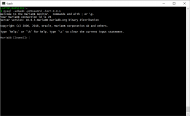
Vi sätter upp en miljö där vi kan köra terminalklienten för mariadb i Cygwin-terminalen i Windows.
Umbridge är ett verktyg för att automaträtta inlämningar i programmeringskurser.
Det händer ofta att koden vi skriver inte fungerar och vi kan inte komma på varför själva. Då är det bra att det finns ett community där vi kan be om hjälp, där kommer våra chatter in i bilden där lärare och andra studenter kan hjälpa oss. Här ska vi lära oss hur vi kan utforma vår fråga så att vi får svar så snabbt som möjligt.
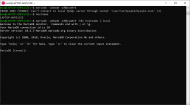
Vi sätter upp en miljö där vi kan köra terminalklienten för mariadb i WSL2 bash terminalen i Windows.